Содржина
Ако некогаш сте пробале да земате музика во 1980-тите, би знаеле дека семплер со пристоен квалитет (т.е., со користење на хардвер) заземаше многу простор на масата и чинеше еквивалент на мал автомобил.
О, колку работите се променија!
Семплерите на софтвер денес се моќни и евтини, а семплерите достапни во Logic Pro X (денес едноставно се нарекуваат Logic Pro) не се исклучок.
Со верзијата Logic Pro 10.5, беа претставени нови семплери. Користејќи ги овие, имате пристап до импресивни алатки кои ви дозволуваат да генерирате, уредувате и репродуцирате различни примероци пред да ги додадете во вашиот музички или аудио проект.
Во оваа објава, ќе разгледаме некои заеднички карактеристики на најпристапниот и лесен за користење на семплерите на Logic Pro— Брз примерок .
Вчитување аудиодатотека во Quick Sampler
Постојат неколку начини за вчитување аудиодатотека во Quick Sampler. Ќе разгледаме три најчесто користени пристапи: претходно поставување на рекордерот или песна за инструменти.
За првите два пристапа, прво ќе треба да го отворите Quick Sampler:
- Чекор 1 : во вашиот проект, изберете Track > Нов софтверски инструмент за песна.
- Чекор 2 : Кликнете на отворот за инструмент во лентата за канали на песната и изберете Брз примерок од менито што се појавува.
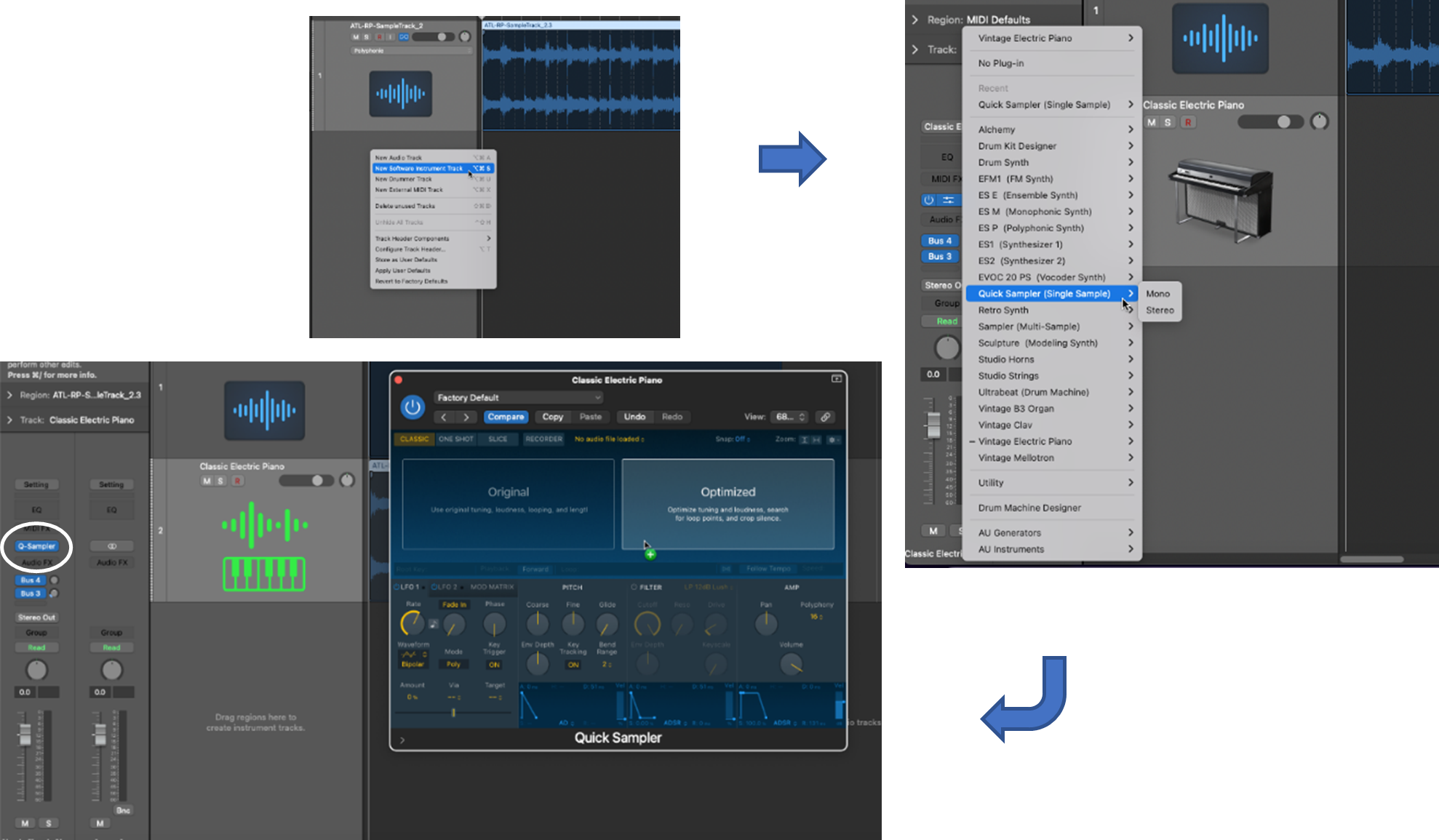
Користење претходно поставени звуци
Брзиот семплер има опсег на претходно поставени звуци што можете да ги користите за вашите примероци.
Чекор 1 : Одетеќе остане исто.
Создадете песна за семплер со вашиот инструмент за семплер
Откако ќе добиете примерок со кој сте задоволни, можете да го користите како инструмент за семплер за да креирате нова песна во вашиот проект, т.е., нова песна за семплер.

Заклучок
Во овој пост, поминавме низ Како да земете примерок во Logic Pro X користејќи Брз семплер. Тоа е моќна и разновидна алатка која ви овозможува да пробате музика (или кој било звук) на различни начини, додавајќи опсег и креативност на вашата песна или проект.
во менито на горниот дел од прозорецот за брз примерок.- Насловот на менито може да ги прикажува зборовите Фабрички стандардни — кликнете на ова.
Чекор 2 : Изберете го типот на претходно поставената поставеност што ја сакате.
- Од менито што се појавува, изберете од опсегот на присутни инструменти. (на пр., Arpeggiator > футуристички бас)
Избраната претходно поставеност ќе биде вчитана и подготвена за уредување.
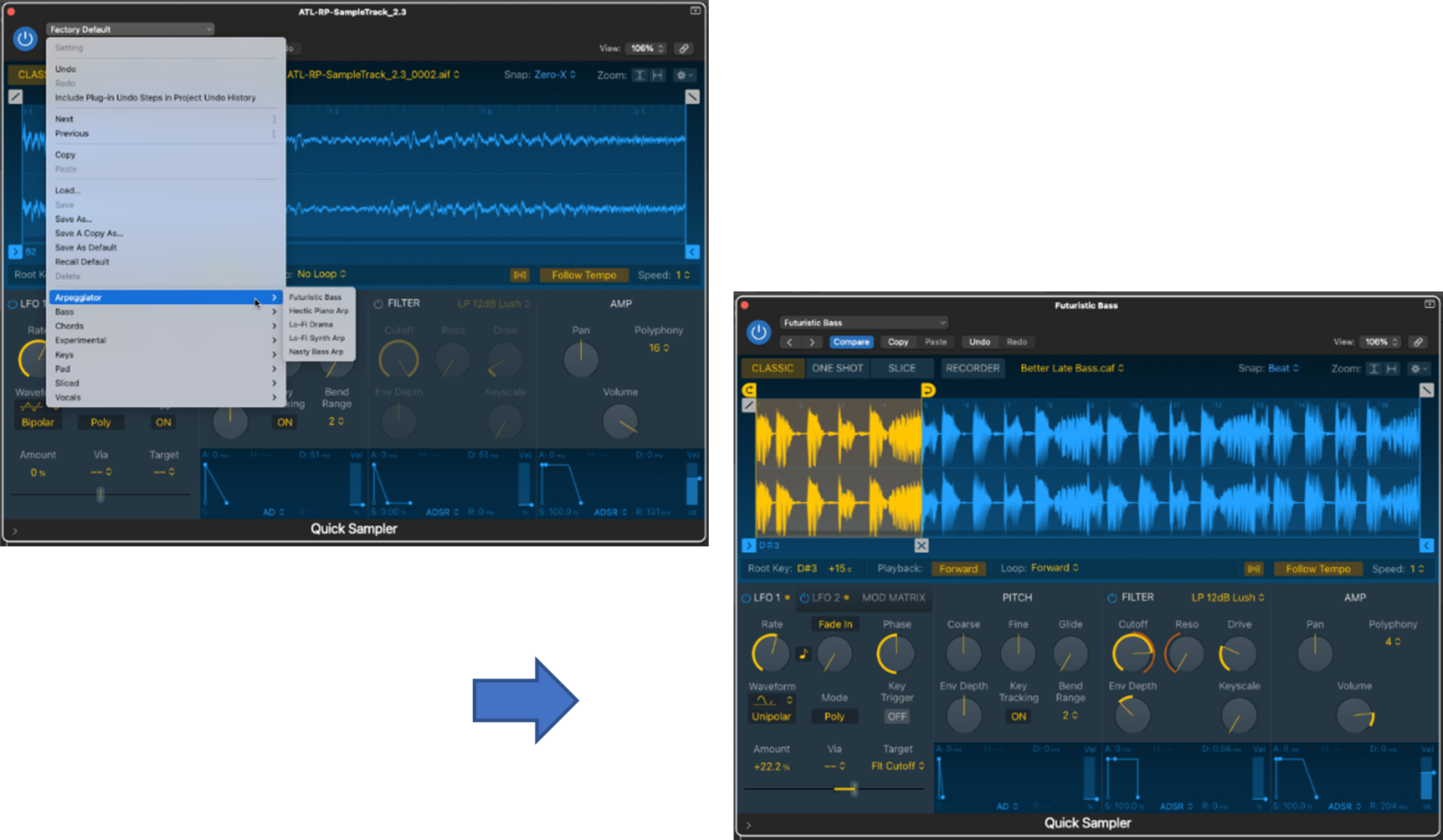
Користење на рекордерот
Можете да снимате аудио директно во Quick Sampler користејќи ја неговата вградена функција за снимање.
Чекор 1 : Изберете го режимот на рекордер.
- Одете на менито за режим и изберете РЕКОРДЕР.
Чекор 2 : Поставете го влезот.
- Доделете го влезот од каде аудио ќе дојде во Quick Sampler, на пр., влезот што има прикачен микрофон.
Чекор 3 : Прилагодете го прагот за снимање.
- Поставете прагот до нивото на чувствителност на кое би сакале да се активира Recorder.
Чекор 4 : Снимете ја вашата аудио датотека.
- Притиснете копчето за снимање и стартувајте го аудиото (на пр., почнете да пеете во микрофонот прикачен на влезот 1), забележувајќи дека Рекордер ќе се активира само штом ќе се надмине прагот (т.е. чувствителноста што сте ја поставиле.)
Снименото аудио ќе биде вчитано и подготвено за уредување.

Вчитување на песна од инструменти
Додека претходните два методи за вчитување аудио се прават од Quick Семплер,можете исто така да вчитате аудио датотека директно од областа Tracks на Logic.
Ако аудио записот што сакате да го испробате е веќе во форма на јамка , тогаш е подготвена да биде вчитано во Quick Sampler (одете директно на чекор 4 подолу). Ако не, ќе треба да ја уредите (т.е. да ја исечете) вашата аудио песна за да создадете циклус.
Чекор 1 : Поставете аудио датотека од нејзината изворна локација (на пр., на вашиот компјутерски диск) во областа Tracks на Logic
- Повлечете и испуштете ја датотеката од прозорецот Finder во областа Tracks за да создадете нова песна за инструменти
Чекор 2 (изборно) : Користете го Logic's Flex Time за да ги идентификувате минливите моменти во поставената аудио песна
- Изберете Flex Time во менито над областа Tracks
- Овозможете го режимот Flex во заглавието на аудио-записот
- Изберете го полифонискиот режим од скокачкото мени Flex
Иако е опционален, идентификувајќи ги минливите моменти, овој чекор ќе ви помогне да знаете каде да ја скратите вашата аудио песна на креирајте јамка за земање примероци.
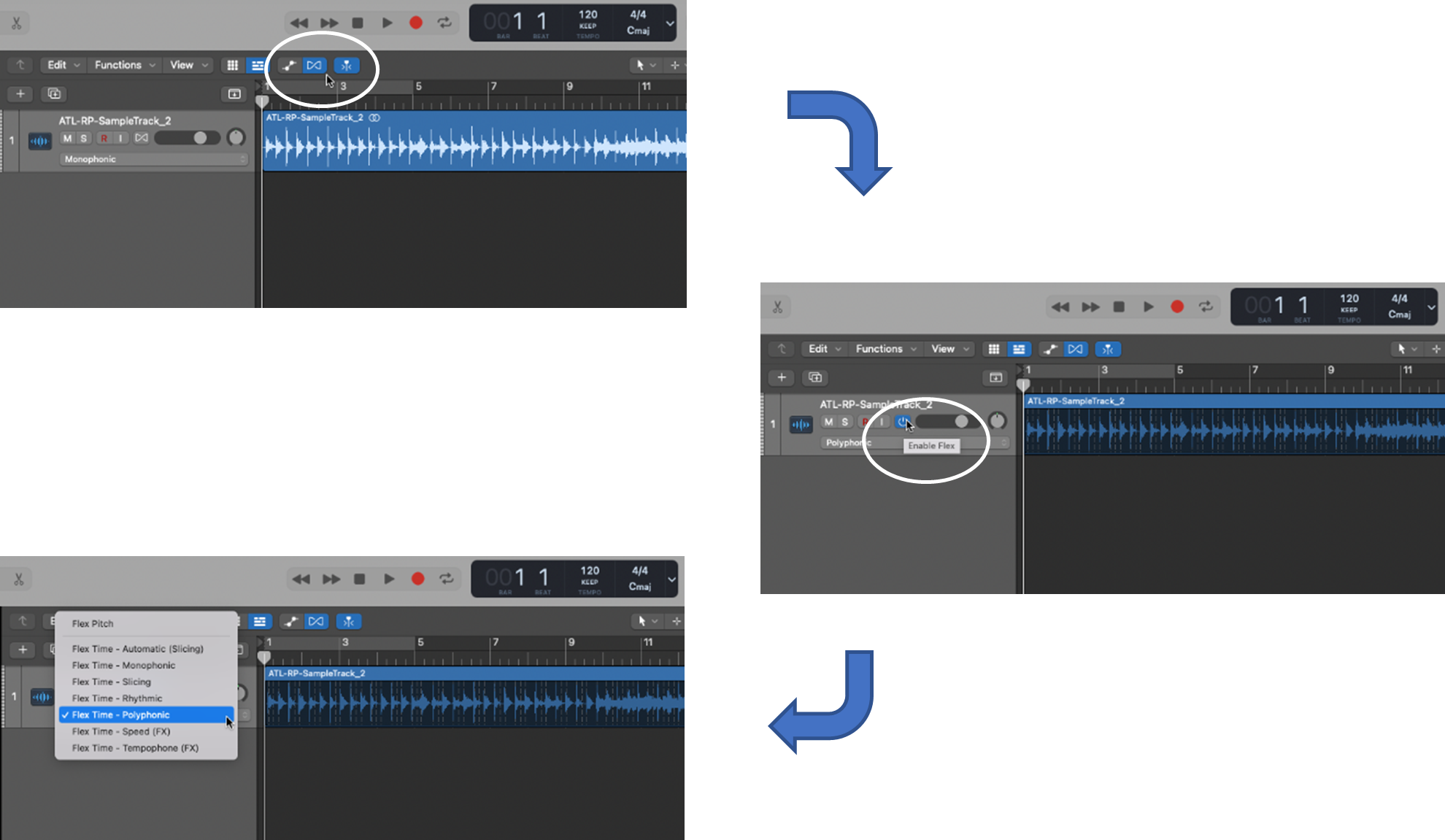
Чекор 3 : Изберете и исечете аудио регион за да создадете циклус
- Поставете покажувачот над почетната точка на регионот што сакате да го скратите и кликнете (користејќи ги транзиентите како водич, доколку сте ги идентификувале)
- Повторете за крајната точка на регионот на јамката
- Поместете го курсорот во регионот на јамката (т.е. помеѓу почетната и завршната точка на циклусот) и кликнете со десното копче
- Од скокачкиот прозорецменито, изберете Пресече на Flex Markers
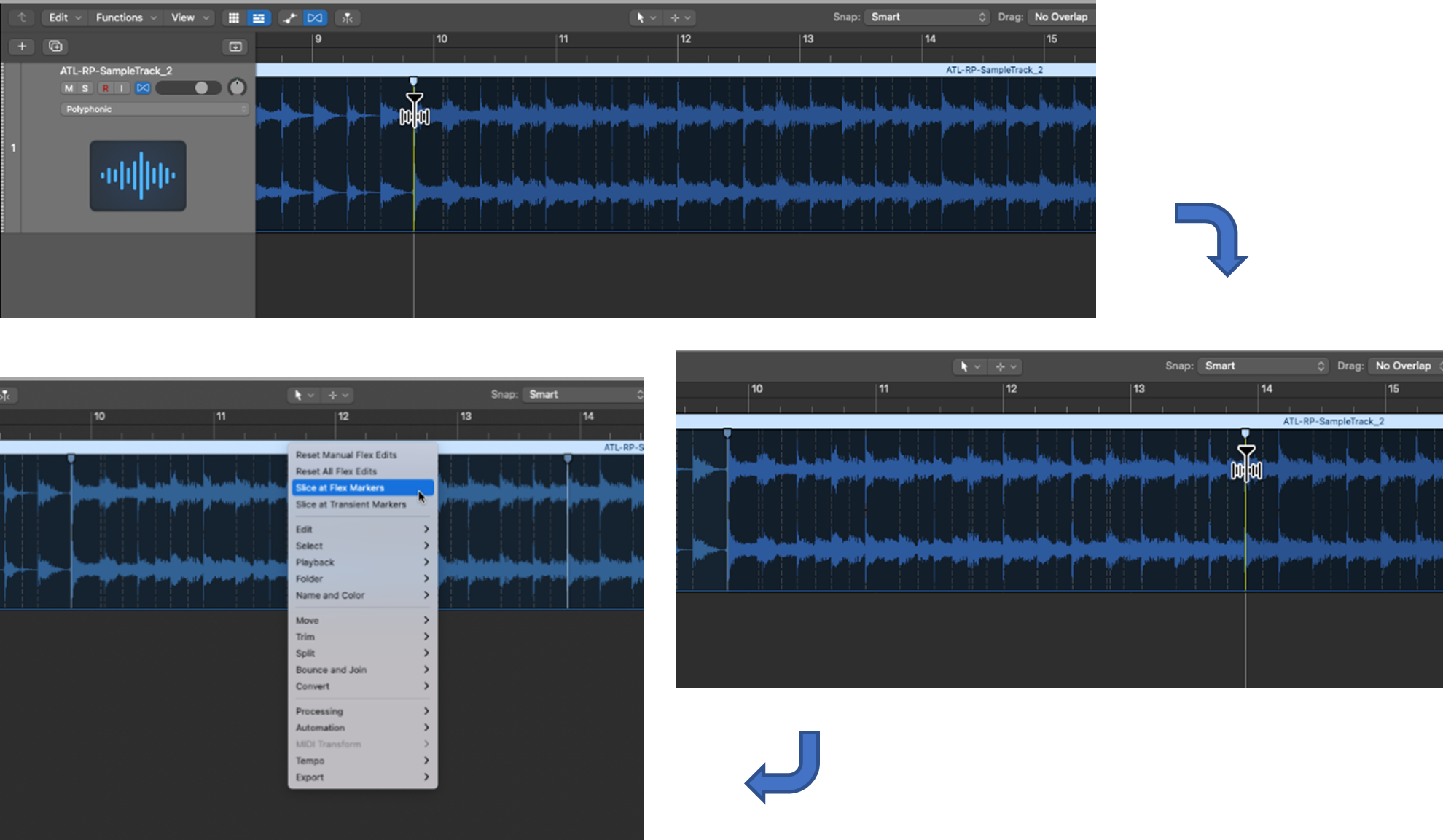
Откако ќе ја креирате вашата јамка (или ако веќе сте имале циклус за почеток) , подготвени сте да го активирате Quick Sampler.
Чекор 4 : Поставете ја вашата јамка во Quick Sampler
- Ако вашата јамка веќе постои и се наоѓа надвор од Logic (на пр., на дискот на вашиот компјутер), повлечете го и пуштете го, користејќи го Finder, во нов регион за заглавие на песната во областа Tracks
- Инаку , ако штотуку ја создадовте вашата јамка (т.е. користејќи ги чекорите од 1 до 3 погоре) и таа е во песна за инструменти, изберете ја и повлечете ја во нов регион за заглавие на песната во областа Траки
- Во скокачкото мени што се појавува, изберете Quick Sampler (Оптимизиран)
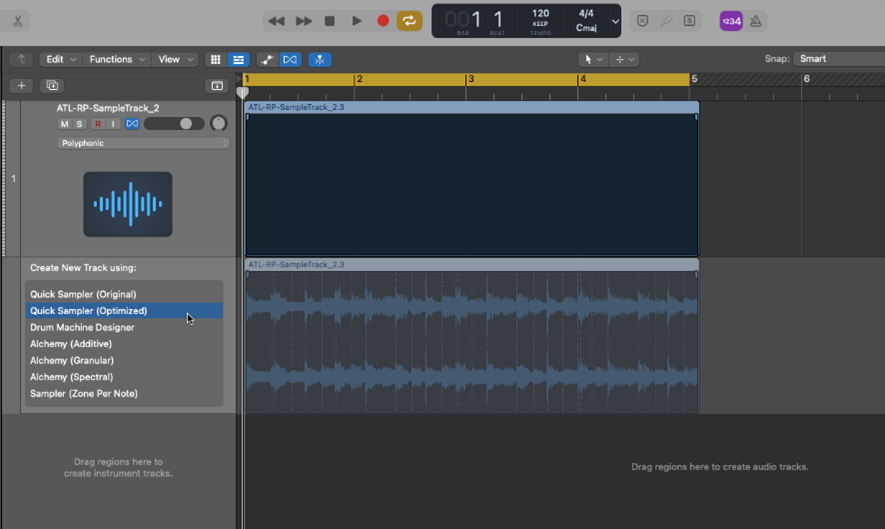
Ќе забележите дека избравме Quick Sampler ( Optimized ). Можете исто така да изберете Брз примерок ( Оригинал ). Разликата помеѓу овие е:
- Оригинално ги користи подесувањето, гласноста, циклусот и должината на оригиналната аудио датотека
- Оптимизирана ја анализира вчитаната датотека за да ги калибрира нејзиното подесување, гласност и должина кон оптимални нивоа
Во нашиот пример, ќе користиме Quick Sampler (Оптимизиран) за да ги искористиме неговите можности за оптимизирање.
4>Создавање примероци
Откако ќе ја вчитате вашата јамка во Quick Sampler користејќи кој било од горенаведените методи, време е да слушате, истражувате и уредувате за да го креирате вашиот примерок.
Прво, некои Брз семплерпрелиминарните работи.
Режими
Постојат четири режими во Quick Sampler:
- Classic —кога ќе го активирате вашиот примерок, тој се репродуцира за само додека држите копче (т.е. на вашиот MIDI контролер или музичкото пишување на Logic или тастатурата на екранот)
- Еден истрел — кога активирате вашиот примерок, тој се репродуцира целосно (т.е., од позицијата на почетниот маркер до позицијата на крајниот маркер), без оглед на тоа колку долго ќе држите притиснато копче
- Парче — ова го дели вашиот примерок на повеќе сегменти кои се мапирани со копчиња
- Рекордер — како што покажавме, ова ви овозможува директно да снимате аудио во Quick Sampler што можете да го уредувате во формирајте го вашиот примерок
Како што ќе видиме, режимот на парче е многу корисен за анализирање и уредување на вашиот примерок за да се изолира сегментот што ве интересира или да се подели вашиот примерок на поделби кога создавање примероци од тапан или ударни инструменти.
Други параметри
Постојат други корисни параметри што можете да ги користите за да ги менувате вашите примероци во Quick Sampler - нема да навлегуваме во детали за нив, но тие се вреди да се биде свесен за:
- Pitch — за фино прилагодување на тоналитетот на репродукција на вашиот примерок
- Филтер — за да изберете филтер коверт вклучувајќи lowpass, highpass, bandpass и band-reject
- Amp —за да го поставите нивото, позицијата на лентата и полифонијата
Има и мод матрица окното, со LFOs, што ви овозможува даконтролни параметри на модулација (на пр., фреквенција на осцилаторот и прекин на филтерот).
Преглед на режимот Slice
Режимот за сечење на Quick Sampler е начин на „сечкање примероци“ за создавање парчиња врз основа на параметрите што сте ги поставиле (на пример, минливи). Ви овозможува да извлечете сегмент од интерес од вашиот оригинален примерок или циклус.
Постојат три параметри кои одредуваат како се создаваат и мапираат парчињата:
- Режим —ова е метод за креирање парчиња врз основа на Транзиентна+белешка , Поделби на победи , еднакви поделби или прирачник
- Чувствителност — кога ова е повисоко, се идентификуваат повеќе парчиња врз основа на режимот што сте го избрале и помалку парчиња кога е понизок
- Картирање копчиња — Копчето за почеток (на пр., C1) е клучот на кој е мапиран првиот дел, а следните копчиња се мапирани хроматски (т.е. сите полутонови на тастатурата) или само на бело или црни копчиња
Во нашиот пример, ќе избереме: режим на минливи+белешки, чувствителност 41 и хроматско мапирање.

Уредете и креирајте парчиња
Откако ќе ги поставите параметрите на парчето, можете да го слушнете секое парче со пуштање на неговото мапирано копче или со кликнување на копчето play што се појавува под парчето.
Совет: За да репродуцирате парче користејќи мапирано копче, можете да користите кое било од следниве:
- Прикачена MIDI тастатура
- Друг тип на MIDIконтролер
- Тастатура на екранот на Logic
- Музичко пишување на Logic
Пушти ги парчињата и слушај ги— како звучат ?
Дали сте задоволни со почетната и завршната точка на парчињата врз основа на параметрите што сте ги избрале?
Ако сте, тогаш сте подготвени да изберете еден или повеќе парчиња за да го формирате вашиот пример. Ако не, можете да уредувате постоечки парчиња или да креирате нови парчиња врз основа на карактеристиките што ги сакате.
За уредување парче :
Чекор 1 : Прилагодете ги почетните и крајните точки на парчето
- Кликнете и повлечете ги маркерите на секој крај од парчето до местото каде што сакате (напомена. маркерите за парчиња се жолти )
Чекор 2 : репродуцирајте и приспособете го парчето
- Пуштете го приспособениот дел и контролирајте ги неговите почетни и крајни точки со поместување на неговите маркери додека не среќен со неговиот звук
За создавање нов парче :
Чекор 1 : Изберете нови позиции на парчиња
- Поставете го курсорот во точката на вашата јамка (т.е. приказ на брановидни форми) каде што сакате да започне нов дел и кликнете
- Повторете каде сакате да заврши вашиот нов дел, создавајќи почетни и крајни точки за вашето ново парче
Чекор 2 : репродуцирајте го и изменете го парчето
- Пуштете го вашиот нов дел и движете ги неговите маркери додека не бидете задоволни со неговиот звук
Штом ќе бидете задоволни со вашите парчиња, можете:
- Задржете ја вашата јамка како што е, со сите нејзини парчиња, и ова ќе стане вашепримерок
- Изберете регион од вашата јамка што содржи едно или повеќе парчиња што сакате да ги користите за вашиот примерок, а остатокот отфрлете го (т.е. исечете)
Примерокот што содржи парчиња— видете ги неговите информации за MIDI во MIDI регион
Кога примерокот содржи два или повеќе парчиња, можете да ги видите белешките MIDI што се доделени на секое парче од примерокот. Можете да го направите ова со создавање MIDI регион за вашиот примерок.
Чекор 1 : Создадете нов MIDI регион
- Десен-клик на празно место до песната Quick Sampler во областа Tracks
Чекор 2 : Вчитајте го примерокот во регионот MIDI
- Поставете го курсорот во долната половина од приказ на брановиот облик на примерокот во Quick Sampler
- Побарајте ја заоблената стрелка што се појавува
- Повлечете и пуштете го примерокот во новиот MIDI регион
Информациите за примерокот ќе бидат сместена во MIDI-регионот - кликнете двапати на него за да се прикажат неговите парчиња мапирани на MIDI ноти и клавирската ролна.
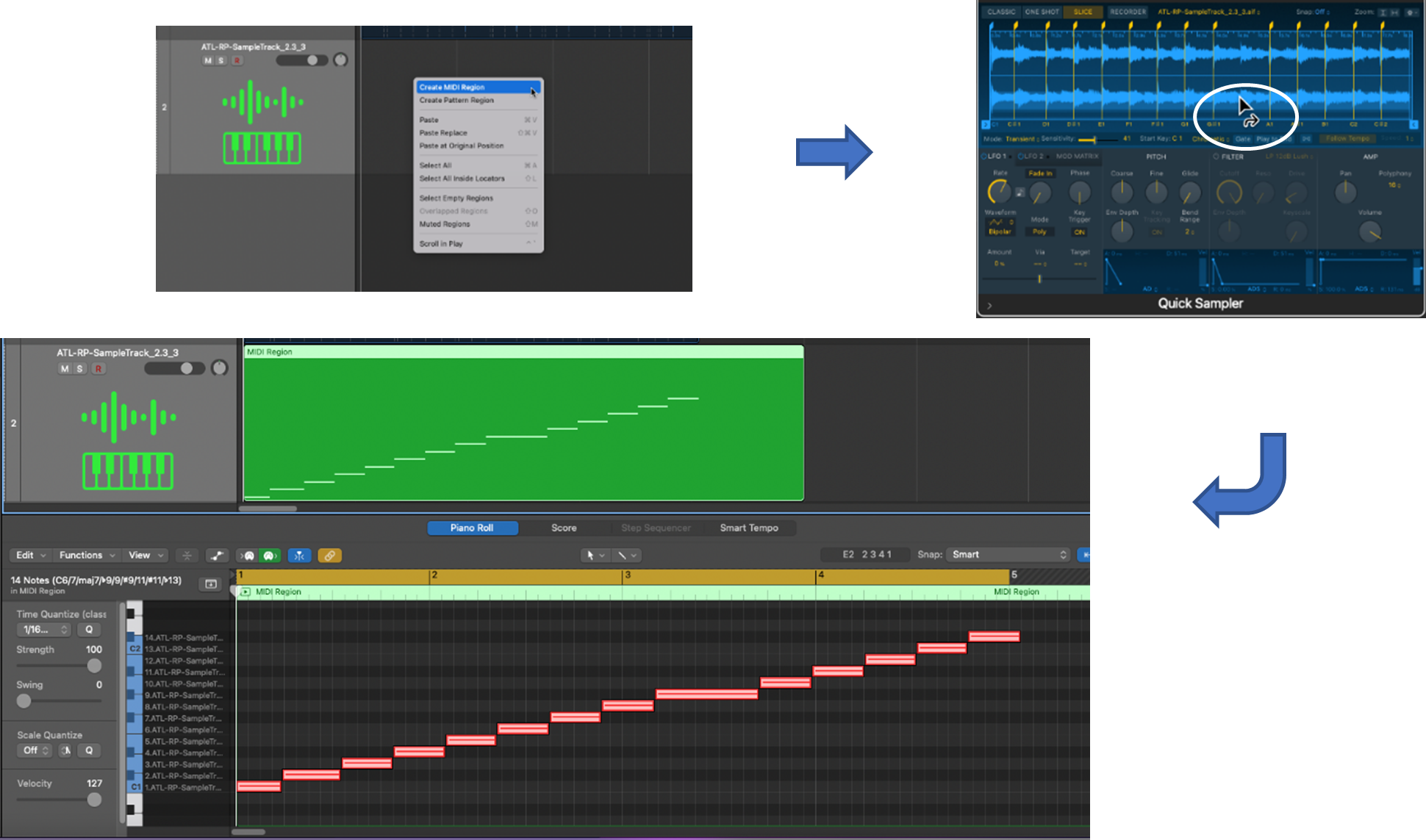
Сечење јамка-уреди на помала (нова) примерок
Ако сакате помал примерок кој содржи само еден или повеќе од вашите парчиња, ќе треба да ги изберете тие парчиња и да го исечете остатокот.
Чекор 1: Поставете ги крајните маркери на примерокот
- Кликнете и повлечете ги крајните маркери до местото каде што ги сакате за вашиот нов примерок (NB. крајните маркери се сини )
Чекор 2 : Исечете ја вашата јамка за да го креирате вашиот примерок
- Отворете го паѓачкото менимени веднаш над екранот на брановидни форми (т.е. иконата запчаник )
- Изберете Примерок за исечете
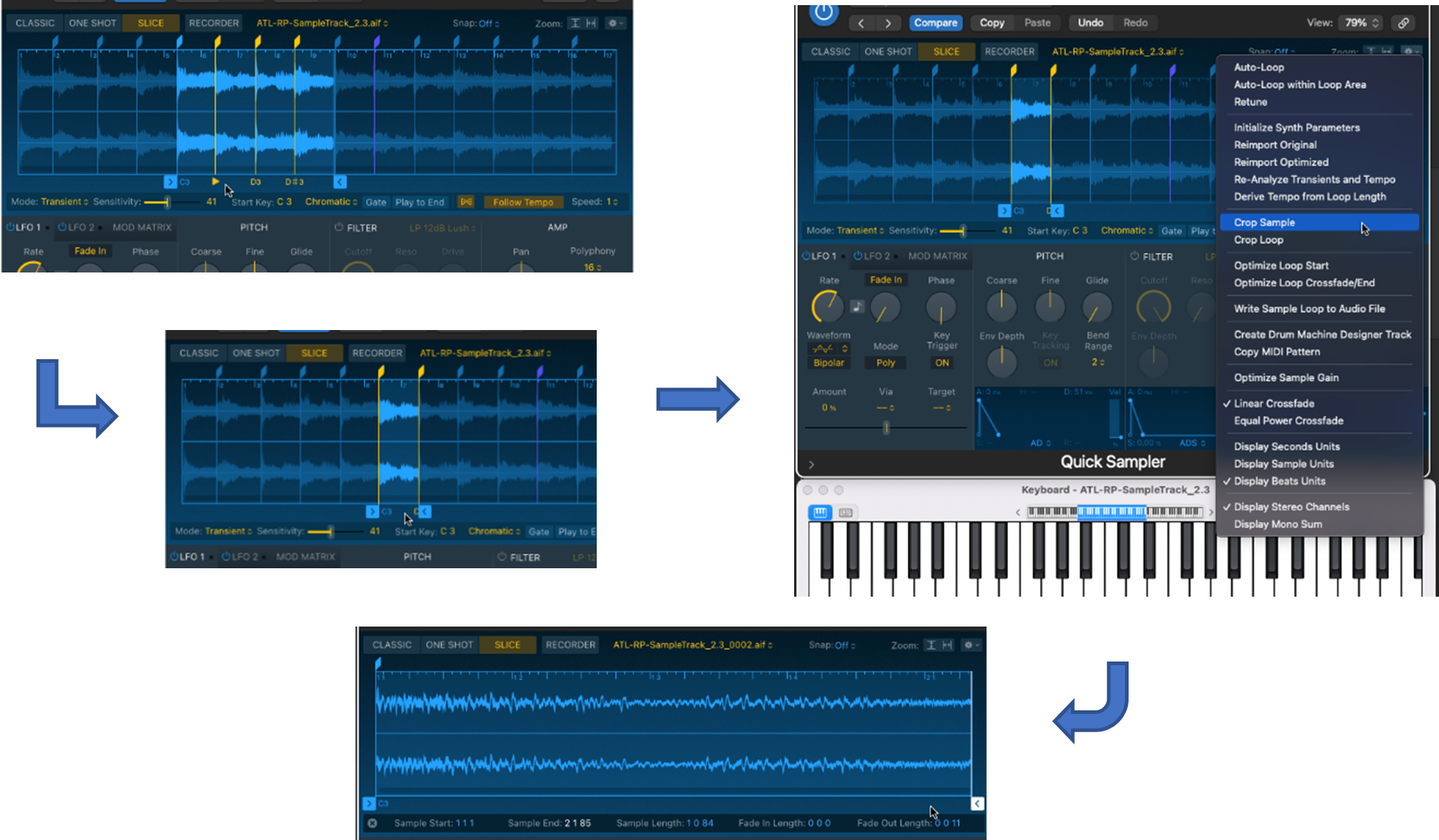
Браво — штотуку го создадовте вашиот нов примерок!
Земење примероци во класичен режим
Сега кога го имате вашиот примерок, подготвени сте да слушнете како се репродуцира примерокот кога се менувате неговиот тон и темпо. Добар начин да го направите ова е да се префрлите на класичен режим.
Можете да го слушнете вашиот примерок низ различни ноти додека репродуцирате нагоре и надолу на тастатурата (т.е. прикачен MIDI контролер или на екранот). Вашиот нов примерок свири исто како нов инструмент - инструмент за семплер .
Меѓутоа, додека свирите, може да забележите дека темпото и на вашиот примерок се намалуваат и зголемувајте додека свирите пониски и повисоки ноти. Ако наместо тоа, сакате само тонот да се менува додека свирите различни ноти додека го одржувате истото темпо, тогаш ќе треба да го поставите режимот Flex.
Совет: Флекс режимот е разноврсна карактеристика на Logic Pro што можете да ја користите за да ги прилагодите тонот и времето - за да научите како лесно да го прилагодите гласот, проверете Како лесно да ги уредите тонот и времето
За да го поставите режимот Flex да го задржи истото темпо:
Чекор 1 : Лоцирајте ја и изберете ја иконата Flex
- Иконата Flex се наоѓа веднаш под екранот на бранова форма
Чекор 2 : Изберете Следете го темпото

Откако ќе го поставите режимот Flex на овој начин, кога играте пониско и повисоки ноти висината на вашиот примерок ќе се промени, но неговото темпо

